Aprobaciones con Microsoft Flow
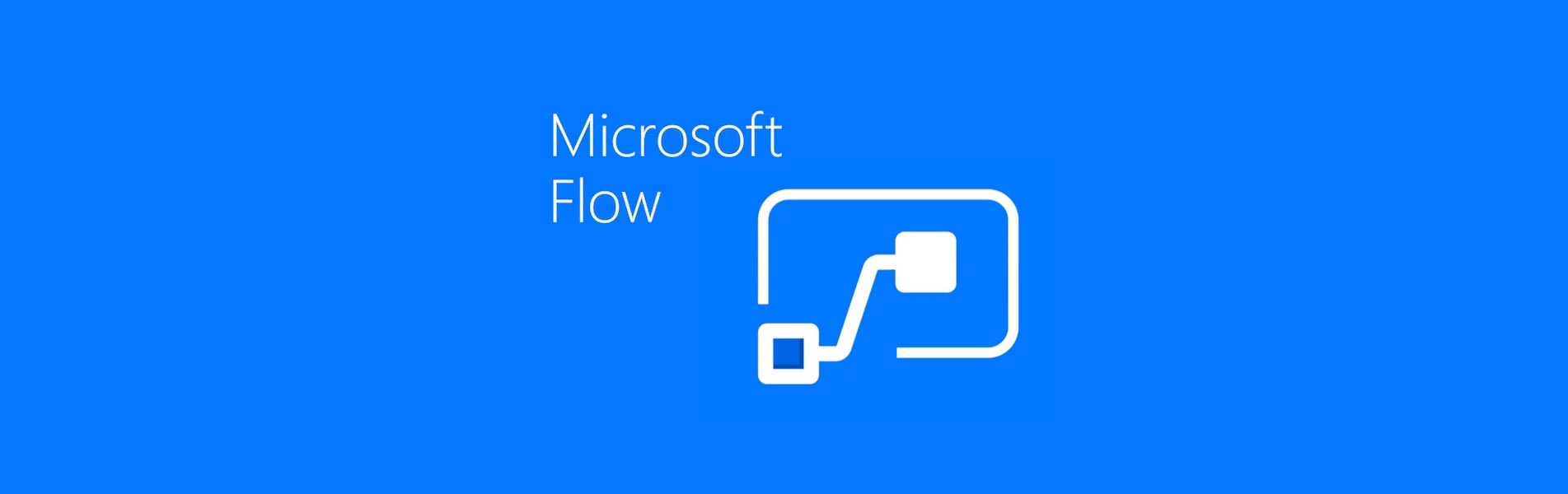
Microsoft Flow es una de las aplicaciones que forman parte de la nube de Microsoft, también llamada Microsoft 365. Su función principal es la de ayudarnos a automatizar tareas/procesos y flujos del tipo IFTTT. ¿Qué es IFTTT? Es el acrónimo de “If This Then That”, es decir, si sucede una cosa automáticamente se producirá otra.
En Flow, esa “cosa” que sucede, llamada trigger, puede ser desde la recepción de un correo hasta la modificación/creación de un fichero en una ruta determinada, pasando por la publicación de un tweet en Twitter o la creación de un evento en Google calendar.
Actualmente existen infinidad de cosas que pueden desencadenar un flujo automatizado de acciones en Microsoft Flow.
Para acceder a Microsoft Flow, debes contar previamente con una cuenta de Microsoft 365. Por ejemplo, si formas parte de Softtek, lo tendrías disponible al ser una cuenta integrada con Office 365. Una vez verificado este punto, podrás ingresar a https://flow.microsoft.com y te aparecerá una pantalla como esta:
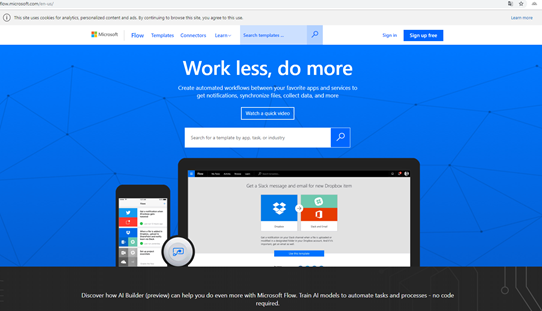
En el caso que nos ocupa, vamos a utilizar Flow para intentar minimizar el tiempo consumido por el seguimiento de las peticiones de aprobación para realizar determinadas tareas.
En un mundo ideal, si necesitamos la aprobación para hacer algo como pagar una factura, pedimos autorización, recibimos la respuesta y actuamos en consecuencia. La problemática se presenta en el mundo real: esa respuesta no llega y tenemos que empezar con el proceso de “follow-up” o hacer un seguimiento del porqué no llega la respuesta. Con la consecuencia de realizar nuevas tareas que nos consumen más y más tiempo.
Aquí es donde Microsoft Flow puede ayudarnos con su módulo de aprobaciones.
Imaginemos que nuestro caso de negocio es que para cada factura recibida de un proveedor, debemos pedir la aprobación a la persona responsable del área de negocio en la que cae esa factura y, a partir de ahí, esperar su respuesta y realizar el pago en caso afirmativo. Imaginemos, de igual manera, que nuestro proceso actual es enviar un correo al aprobador o abrir un ticket en una de nuestras aplicaciones favoritas de tickets, es decir, una acción manual por cada una de las facturas.
Si tuviéramos todas estas facturas agrupadas en un fichero Excel, Microsoft Flow podría, para cada una de las filas (facturas), lanzar un proceso de aprobación en automático:
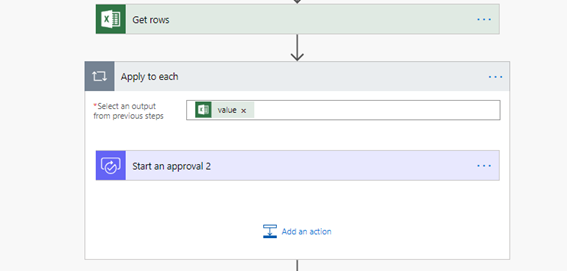
Este proceso de aprobación no es más que la gestión por parte de Microsoft Flow de las características de esta aprobación, es decir, la configuración de quién debe aprobar, de cuántos aprobadores van a ser (uno o varios), del tipo de aprobación (si deben aprobar todos los de la lista o con uno basta), los detalles de la aprobación, etc.
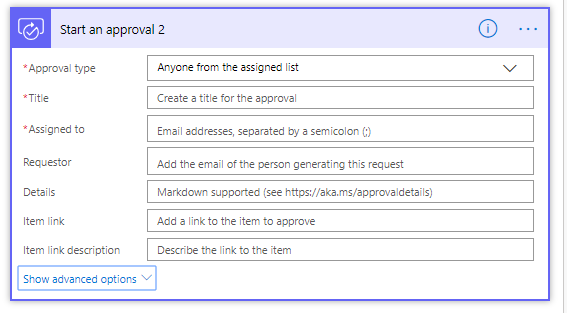
Con toda esta información, Microsoft Flow compone internamente un correo que llegará a los aprobadores con 2 opciones: “approve” o “reject”, y un campo de comentarios que el aprobador puede rellenar. También ofrece la opción de reasignar la aprobación a otra persona, en caso necesario.
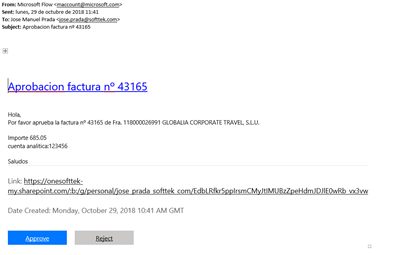
Una de las características más interesantes de Microsoft Flow, en cuanto a aprobaciones, es que dispone del módulo de seguimiento de las mismas. Este módulo no es más que una pantalla, o dashboard, en donde se pueden ver todas las que ya han sido enviadas / recibidas y el histórico del resultado de cada una de ellas.
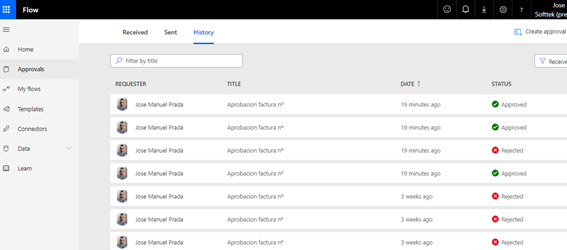
Adicionalmente, Microsoft Flow tiene la capacidad de realizar “escalaciones automáticas” y/o envío de recordatorios o “reminders”, es decir, configurar acciones que se disparen en el caso de no recibir respuesta por parte del aprobador en un tiempo preconfigurado. Se puede enviar un nuevo mail recordatorio, añadir nuevas personas o realizar otro tipo de acciones.
Para activar esta funcionalidad, simplemente tenemos que hacer 2 cosas:
- Configurar el timeout de nuestro approval a un número de días determinado. Por ejemplo: 5 días y, si eso se cumple...
- Realizar otra acción.
Es decir:
- Configurar el Timeout a 5 días.
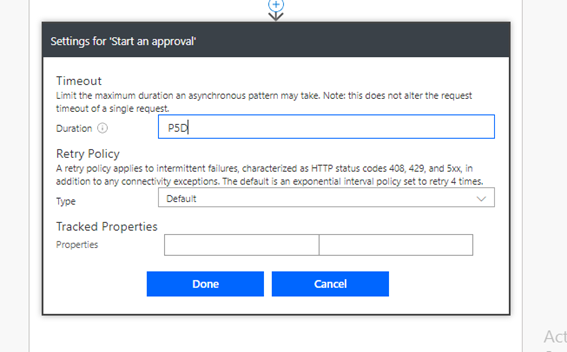
- Realizar otra acción. Esta acción puede ser una escalación, si enviamos otro approval al manager del aprobador inicial, o bien un recordatorio si simplemente repetimos la misma acción de approval. Para ello debemos configurar esta segunda acción con la propiedad de “has timed out” para que solo se ejecute en el caso de que la primera haya alcanzado el timeout.
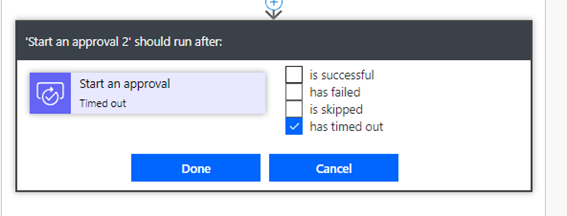
Esto no es más que un ejemplo de uso de Microsoft Flow en un proceso de negocio concreto. A partir de aquí, podremos encontrar innumerables opciones de automatización de tareas con Microsoft Flow.
Todo aquel que quiera adentrarse en el mundo de Microsoft Flow puede comenzar en: https://docs.microsoft.com/en-us/learn/modules/get-started-with-flow/1-introduction
¿Te ha parecido interesante? ¡Déjanos un comentario o suscríbete a nuestro blog para estar al día!


